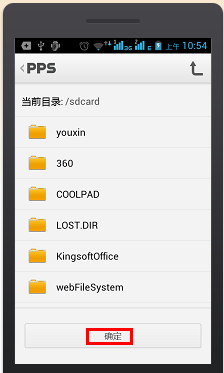在爱奇艺视频里将视频下载到内存卡的图文操作
今天小编分享的是在爱奇艺视频里将视频下载到内存卡的相关操作,对本教程感兴趣的小伙伴就和小编一起学习下吧,以下就是具体的操作步骤。

方法一:
在设置中心的存储选项中,选择SD卡即可,所有的软件下载途径均会在SD内存卡上面。
方法二:
刚刚下载的时候,还没有安装的时候你就选择安装内存卡还是手机。不要让它自动安装。
方法三:
按照PPS影音进行操作,毕竟PPS现在归属于爱奇艺,所以都是在设置中更改下载视频途径。
1、打开手机上安装的pps影音。
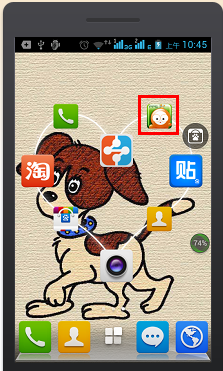
2、然后点击左上角的“pps首页”按钮。
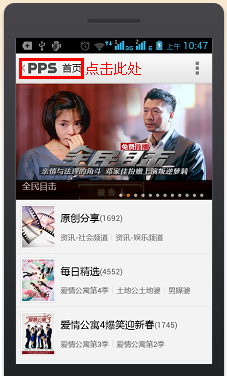
3、然后左侧横拉菜单中点击最后一个“设置”按钮。
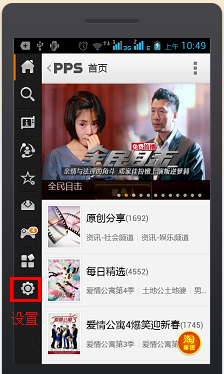
4、再选择“系统设置”项。
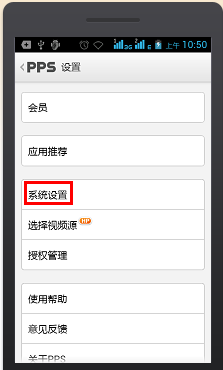
5、再点击“下载目录设置”项。
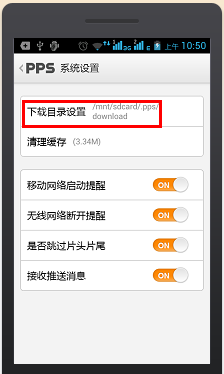
6、我们可以看到默认的存储位置为手机内存卡中,可以点击下方的手机内存,或点击最下方的“手动设置”按钮(此处点击手动设置项)。
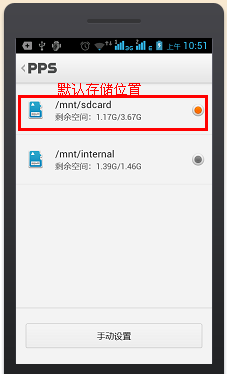
7、然后点击相应的文件夹,再点击下方的“确定”按钮,这样就设置好了。注:可以在手机卡中新建文件夹,设置好名称,将下载路径设置到该文件夹下。